
Como fazer backup do cartão SD no telefone e tablet Android?

Ninguém quer perder dados importantes no cartão SD em Android telefone ou tablet quando Android telefone é danificado ou roubado. Portanto, a primeira razão pela qual é importante garantir que você tenha feito backup de seus Android regularmente é que o dispositivo pode ser roubado ou quebrado. E manter um backup dos dados Android ajuda a garantir que haja pelo menos uma cópia disponível em seu computador, o que facilita a restauração do dispositivo com o arquivo de backup.
Então, como fazer backup do cartão SD do Android telefone / tablet de fato? Haverá guias simples para fazê-lo neste post. Confira!
Parte 1. Maneira mais fácil de fazer backup de dados de Android cartão SD para o computador
Parte 2. Fazer backup do cartão SD no Android com o Android Backup Manager
Parte 3. Fazer backup Android cartão SD para PC com cabo USB
Parte 4. Fazer backup Android cartão SD para Mac com Android File Transfer
Parte 5. E se os dados do cartão SD forem perdidos? Como fazer backup?
Android smartphones e tablets hoje são a tábua de salvação de muitas pessoas, o que significa que os dados e informações contidos no dispositivo são muito valiosos. Então, aqui uma ferramenta de gerenciamento de Android tudo-em-um - Coolmuster Android Assistant é recomendada para ajudar os usuários a fazer backup de dados do cartão SD Android para o computador ou até mesmo fazer backup Android para o cartão SD.
Ele oferece um acesso fácil ao Android cartão SD, para permitir que você extraia todos os aplicativos, faça backup de contatos Android para o computador, SMS, fotos, vídeos, música, documentos e muito mais do cartão SD e transferi-los para o seu computador para backup de forma rápida e conveniente. Coolmuster Android Assistant é totalmente compatível com dispositivos Android geral, ou seja, Samsung, HTC, Motorola, Huawei, LG, Sony, Google e assim por diante.
Existem duas versões gratuitas do software para você, Windows e Mac. Basta baixar a excelente ferramenta de backup de cartão SD Android para ter uma chance.
Passo 1. Conecte seu telefone Android e tablet
Conecte seu telefone ou tablet Android ao computador usando um cabo USB ou rede Wi-Fi. Em seguida, inicie o Assistente de Android instalado e abra a depuração USB no dispositivo Android para permitir que o programa o detecte sem problemas.
Siga as instruções vinculadas para ativar a depuração USB em seu telefone Android. Se você fez isso antes, você pode pular para a próxima etapa.
Depois de concluir a depuração USB, você pode ir para a tela do dispositivo para tocar na opção "Permitir". Em seguida, as informações de parâmetros do seu dispositivo, incluindo o modelo do telefone, a versão do sistema e o tamanho do espaço de armazenamento serão mostradas na interface principal.

Passo 2. Backup do cartão SD Android com um clique no computador
Quando o dispositivo Android for detectado, você verá a janela como abaixo. Você pode ver todos os dados em seu cartão SD Android é exibido em categorias como contatos, SMS, fotos, vídeos, música, aplicativos, etc. Você pode abrir cada categoria e selecionar os arquivos para fazer backup em seu computador clicando no botão "Exportar".

Leia também:
Como transferir fotos do cartão SD para o computador
Como fazer backup de um tablet Android
Outra ótima ferramenta para ajudá-lo a fazer backup do cartão SD no Android é Coolmuster Android Backup Manager. É um software profissional de backup e restauração Android que permite fazer backup e restaurar vários dados, incluindo contatos, mensagens, registros de chamadas, fotos, músicas, vídeos, documentos e aplicativos. Você pode fazer backup de Android cartão SD através de um cabo USB ou via Wi-Fi usando esta ferramenta.
Coolmuster Android Backup Manager é compatível com quase todos os telefones e tablets Android , como Samsung Galaxy S23/S22/S21/S20/S20+/S20 Ultra/S10/S10+/S10e/S9/S8, HTC, Motorola, LG, Sony, ZTE, Huawei, Dell, etc.
Vamos ver como fazer backup do cartão SD em Android:
Passo 1. Obtenha seu dispositivo Android detectado pelo programa
Transfira e inicie Coolmuster Android Backup Manager no computador e, em seguida, ligue o dispositivo Android ao computador com um cabo USB. Você precisará ativar a depuração USB em seu Android e seguir as instruções na tela para que seu telefone seja detectado pelo software. Uma vez que seu dispositivo é reconhecido, você verá a interface principal como abaixo.

Passo 2. Fazer backup do cartão SD no Android
Selecione Fazer backup e, em seguida, verifique os dados necessários, personalize um local no seu computador para armazenar backups e clique em Backup abaixo para fazer backup do cartão SD no Android para PC.

Com um único cabo USB, você pode transferir arquivos livremente e facilmente de Android cartão SD para o computador. Nesses casos, seu telefone Android e tablet é montado como um disco rígido externo. Abaixo estão o guia passo-a-passo, basta fazê-lo;
1. Certifique-se de que o cartão SD está inserido no dispositivo e, em seguida, retire um cabo USB Android para ligar Android dispositivo ao computador.
2. No computador, encontre seu Android disco rígido externo. Em seguida, abra-o com dois cliques para navegar até a pasta do cartão SD.
3. Digitalize as pastas para selecionar os arquivos que você deseja transferir do cartão SD para o computador. Basta copiar os arquivos desejados e, em seguida, colá-los no computador.
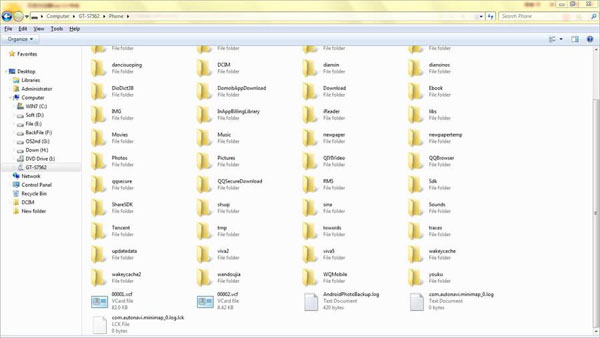
Embora essa seja uma maneira gratuita e fácil, você precisa saber que não é possível fazer backup de dados de aplicativos e aplicativos. Além disso, só está disponível no computador Windows .
Relacionado: Como fazer backup de dados Android para cartão SD?
Android File Transfer é um pequeno software que permite acessar o cartão SD do Android telefone e tablet, e transferir os dados do cartão SD para Mac com um clique.
Passo 1. Baixe e instale Android File Transfer em seu Mac. Inicie-o e conecte seu Android telefone ou tablet ao mesmo Mac.
Passo 2. Uma vez que a conexão está ativada, Android File Transfer detectará seu telefone ou tablet Android e abrirá a pasta do cartão SD para você automaticamente. Agora, você pode selecionar seus arquivos e pastas desejados a partir do cartão SD e fazer backup deles para o Mac.
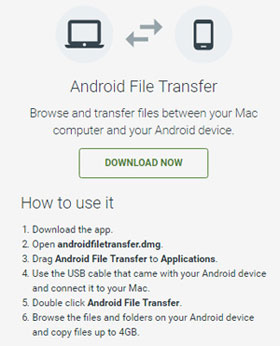
Quer fazer backup de arquivos de Android cartão SD para o computador, apenas para descobrir que eles foram perdidos? Não é nada demais! Você pode usar este Coolmuster Lab.Fone for Android com sua versão Mac para recuperar os dados perdidos e fazer backup deles para o computador.
Este software permite que você recupere qualquer coisa salva no cartão SD Android , incluindo fotos, vídeos, aplicativos, documentos, livros e muito mais. Além disso, com este software, você pode facilmente recuperar dados perdidos de Android cartão SIM ou da memória interna. Agora, vamos ver como fazer backup de dados SD perdidos para o computador.
Passo 1. Baixe a versão correta deste software e, em seguida, abra-o no computador. Depois disso, ligue o seu telemóvel Android ao computador através do cabo USB.
Passo 2. Em seguida, deixe este software detectar o seu dispositivo e, em seguida, você verá a interface abaixo, onde diferentes modos são organizados na interface principal.

(Nota: Se você tiver alguma dificuldade em usar este software, verifique esta ajuda on-line.)
Passo 3. Escolha o modo Android Recuperação de cartão SD para continuar o processo. Você precisará remover o cartão SD do dispositivo Android e, em seguida, conectar o cartão SD ao PC com um leitor de cartão SD. Este programa irá detectar o seu dispositivo e verificar todos os arquivos salvos no cartão. Insira a guia de arquivo correta para visualizar informações de arquivo mais detalhadas.

Passo 4. Durante a visualização, marque os arquivos desejados e, em seguida, pressione a opção Recover para restaurá-los para o computador. Agora, os dados perdidos foram copiados do cartão SD para o computador.

Artigos relacionados:
Fácil & maneira segura de formatar Android cartão SD
Gerenciador de cartões SD de alto nível para telefones Android





